사이트 알림 환경 설정 관리하기
4 분 분량
사용자가 사이트와 상호 작용할 때마다 알림을 수신합니다. 예를 들어, 사이트 방문자가 연락처 양식을 제출하거나 온라인 쇼핑몰에서 제품을 구매, 호텔의 객실 예약 시 알림을 수신합니다.
수신할 알림 및 수신 방법을 선택할 수 있습니다. 기본적으로 사이트 대시보드에서 알림을 수신하지만, 데스크톱 웹 브라우저나 Wix 앱을 통해 휴대폰에서 직접 푸시 알림을 수신할 수도 있습니다.
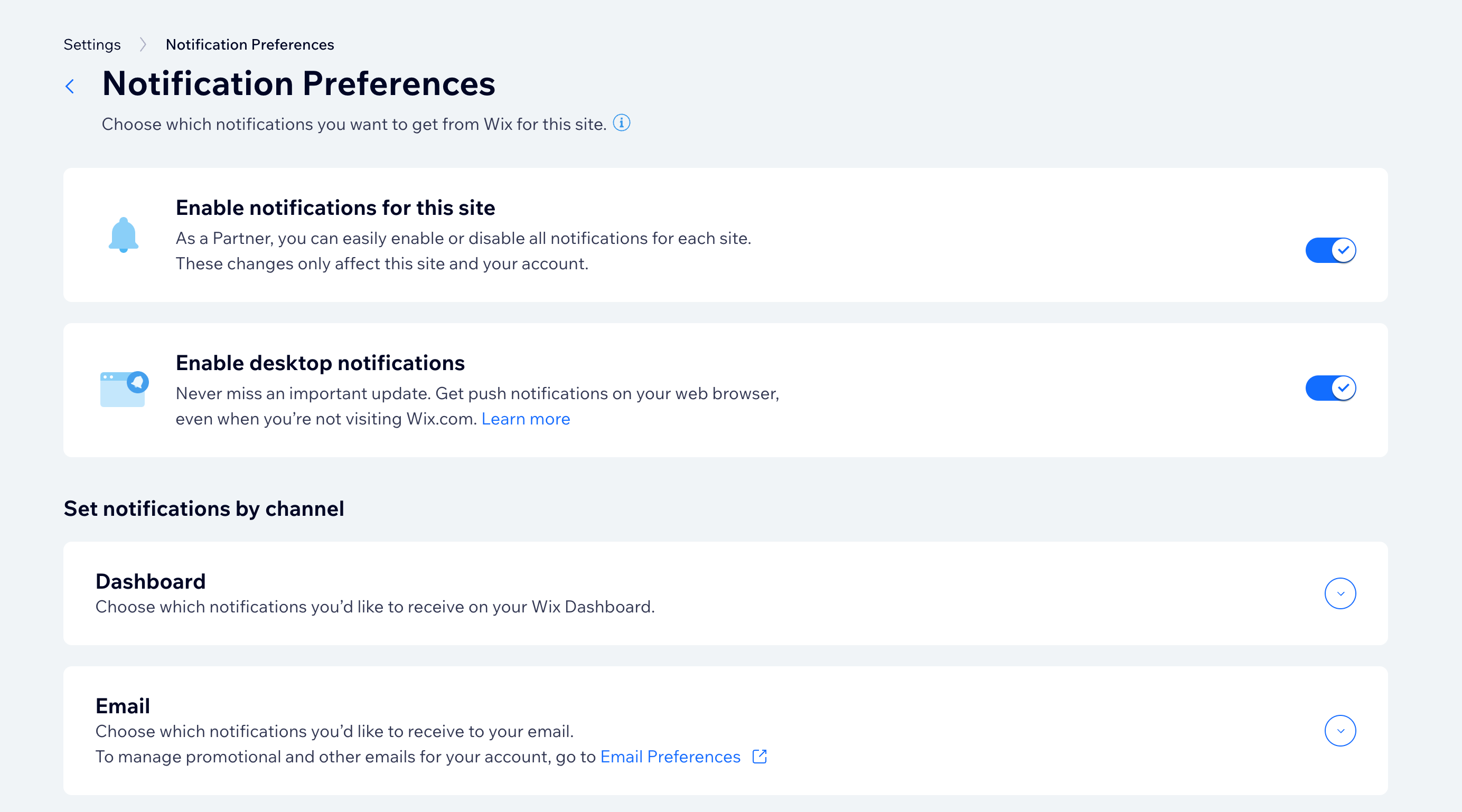
다음 도움말을 참고하세요.
데스크톱 알림 활성화하기
업데이트를 놓치지 않도록 데스크톱 푸시 알림을 활성화하세요. 데스크톱 푸시 알림은 Wix.com에 접속하지 않아도 웹 브라우저에 팝업으로 표시됩니다.
데스크톱 푸시 알림을 활성화하려면:
- 사이트 대시보드의 알림 환경 설정으로 이동합니다.
- (Wix Studio 사용자의 경우) 사이트 알림 활성화하기 옆 버튼을 클릭합니다.
도움말: 클라이언트 사이트의 사이트 알림을 관리하는 방법에 대한 자세한 도움말을 확인하세요. - 데스크톱 알림 활성화 옆 버튼을 클릭합니다.

대시보드 알림 관리하기
대시보드 알림은 사이트 대시보드 상단에 표시됩니다. 보고 싶은 알림과 무시하고 싶은 알림을 선택할 수도 있습니다.
3개의 알림 아이콘이 표시됩니다.
- 受信トレイ
 : 사이트를 통해 연락이 되었음을 나타냅니다.
: 사이트를 통해 연락이 되었음을 나타냅니다. - 종
 : 방문자가 쇼핑몰에서 제품을 구매하거나 서비스를 예약하는 것과 같이 사이트와 상호 작용한 시점을 확인할 수 있습니다.
: 방문자가 쇼핑몰에서 제품을 구매하거나 서비스를 예약하는 것과 같이 사이트와 상호 작용한 시점을 확인할 수 있습니다. - 출시 정보
 : 사용 중인 도구 및 기능과 관련된 제품 업데이트를 표시합니다.
: 사용 중인 도구 및 기능과 관련된 제품 업데이트를 표시합니다.
확인하지 않은 새 알림이 있는 경우, 모든 아이콘에 빨간색 경고 풍선이 표시됩니다. 아이콘을 클릭해 알림을 확인하고 카운터를 재설정하세요.
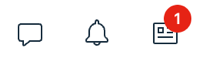
대시보드 알림을 활성화 또는 비활성화하려면:
- 사이트 대시보드의 알림 환경 설정로 이동합니다.
- (Wix Studio 사용자의 경우) 사이트 알림 활성화하기 옆 버튼을 클릭합니다.
도움말: 클라이언트 사이트의 사이트 알림을 관리하는 방법에 대한 자세한 도움말을 확인하세요. - 대시보드 를 클릭합니다.
- 대시보드에서 확인하고자 하는 알림 옆 버튼을 활성 또는 비활성화합니다.
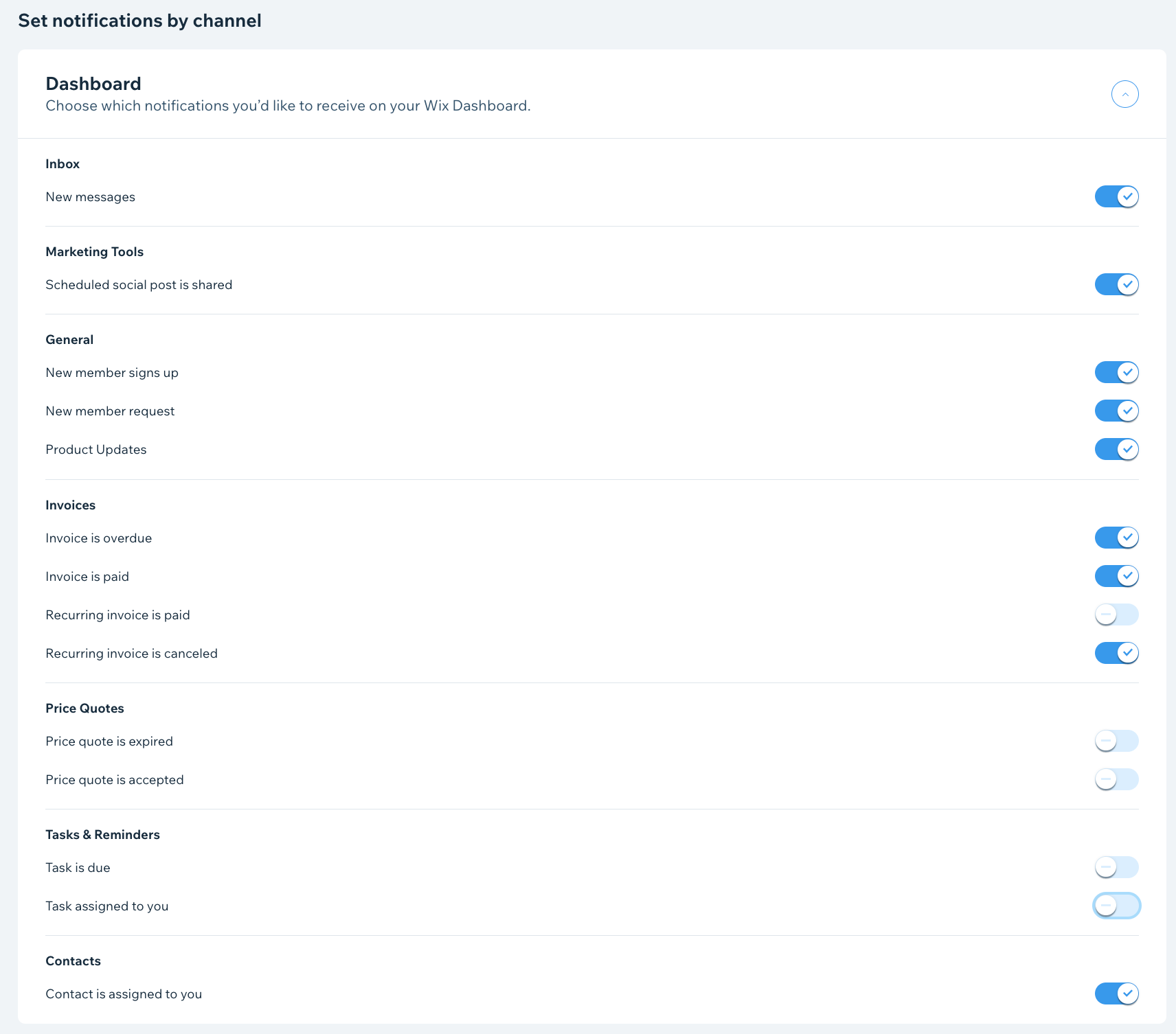
이메일 알림 관리하기
이동 중이거나 컴퓨터에서 멀리 떨어져 있을 때 이메일 알림을 통해 최신 정보를 확인할 수 있습니다. 중요한 사이트 활동 중 알림을 받고 싶은 활동을 선택할 수 있습니다.
이메일 알림을 활성화 또는 비활성화하려면:
- 사이트 대시보드의 알림 환경 설정으로 이동합니다.
- (Wix Studio 사용자의 경우) 사이트 알림 활성화하기 옆 버튼을 클릭합니다.
도움말: 클라이언트 사이트의 사이트 알림을 관리하는 방법에 대한 자세한 도움말을 확인하세요. - 이메일을 클릭합니다.
- 이메일로 수신하고자 하는 알림 옆 버튼을 활성화 또는 비활성화합니다.
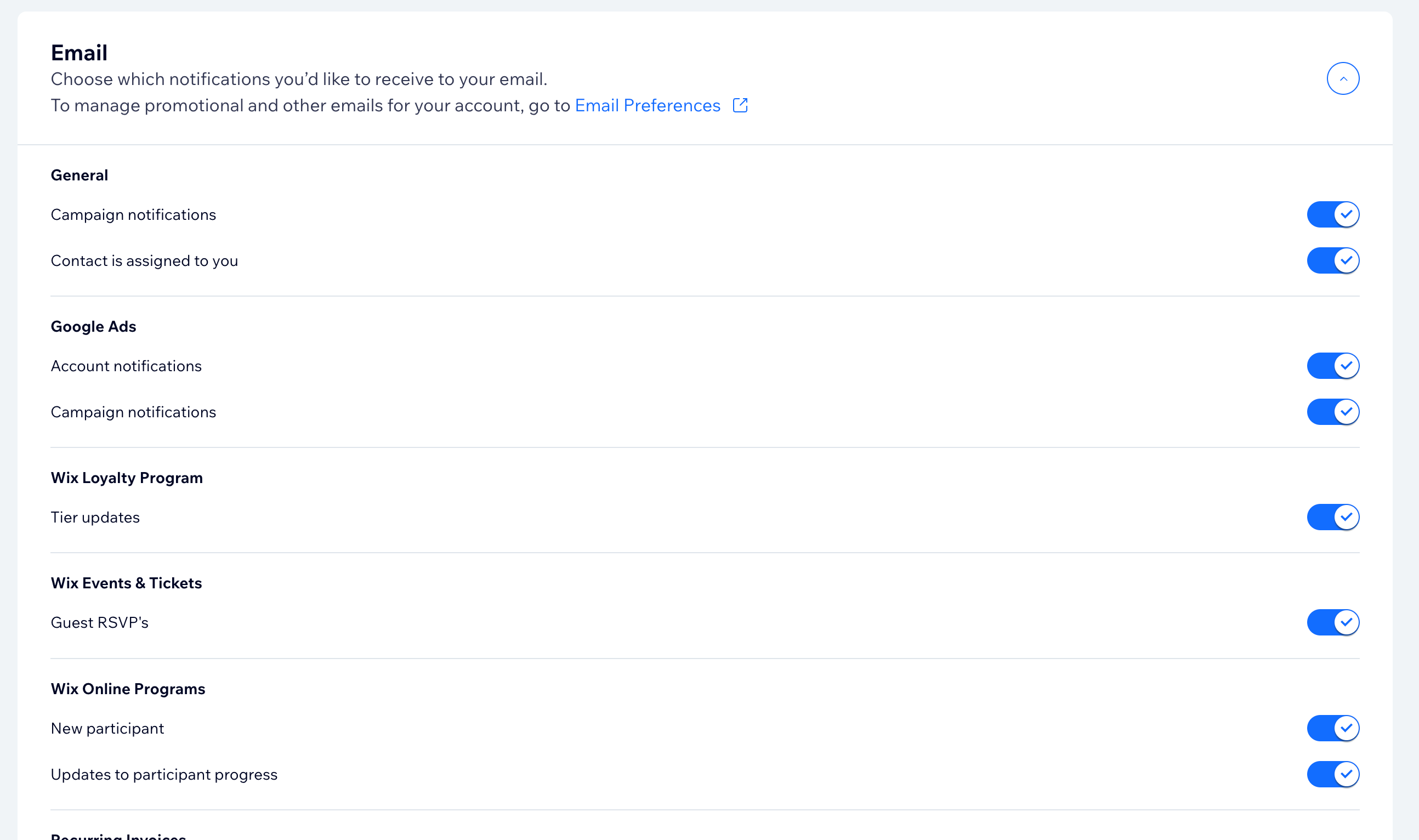
모바일 기기에서 알림 관리하기
Wix 앱을 사용해 휴대폰으로 직접 알림을 수신하세요. 수신할 알림을 선택하고 수신하지 않을 알림을 비활성화할 수 있습니다. 또한, 특정 기간 동안 모든 알림을 음소거할 수도 있습니다.
모바일 기기에서 알림을 관리하려면:
- Wix 앱에서 사이트로 이동합니다.
- 상단에서 알림
 아이콘을 탭합니다.
아이콘을 탭합니다. - 추가 작업
 아이콘을 탭합니다.
아이콘을 탭합니다. - 알림 관리를 탭합니다.
- 푸시 알림 허용 버튼을 탭해 알림을 활성화 또는 비활성화합니다.
참고: 버튼을 탭할 수 없다면, 먼저 모바일 기기 설정에서 Wix 앱 알림을 활성화해야 합니다. - (알림 비활성화) 8시간, 1주, 1개월, 1년 또는 영구적 중 알림을 비활성화할 기간을 선택합니다.
- 각 알림 유형 옆 버튼을 탭해 활성화 또는 비활성화합니다.

도움이 되었나요?
|